修復 Instagram 的“尚未發布”。 再試一次 Android 上的錯誤
已發表: 2021-06-25
Instagram 是第六大最常用的社交媒體應用程序,您可以通過它與世界各地的人們分享和發布音頻視頻內容和照片。 平均每天分享 8000 萬張照片,而 1 億用戶通過 Instagram 上傳故事。 儘管如此,一些用戶對這條錯誤消息“尚未發布”感到沮喪。 再試一次'。 這可能是由於各種原因造成的,例如存儲空間、數據設置、帳戶限制、網絡連接或 cookie 問題。 如果您也遇到同樣的問題,本文將對您有所幫助。 我們為如何修復 Instagram 的“尚未發布”提供了完美指南。 在 Android 設備上重試”錯誤。

內容
- 在 Android 上修復 Instagram 未發布但重試錯誤
- 方法 1:減小文件大小
- 方法 2:更改數據保護程序設置
- 方法 3:重新啟動您的 Android 設備
- 方法 4:更新 Instagram 應用程序
- 方法 5:清除 Instagram 中的緩存
- 方法 6:卸載第三方應用程序
- 方法 7:檢查您的網絡連接
- 方法八:清空存儲空間
- 方法 9:不要發布敏感內容
- 方法 10:等待限制解除
- 方法 11:執行系統更新
- 方法 12:聯繫 Instagram 支持
在 Android 上修復 Instagram 未發布但重試錯誤
以下是修復 Instagram Not Posted Yet Try Again 錯誤的幾種方法:
方法 1:減小文件大小
許多人不知道 Instagram 對文件大小有最大限制。 超過上述限制的帖子將遇到“尚未發布”。 再試一次'的問題。 某些以4K (或)超高清質量拍攝的帖子需要更長的時間才能上傳,或者通常根本不會上傳。
圖片的最大推薦分辨率為1936 x 1936 像素,對於視頻,最推薦的分辨率為1080p ,採用H.264 格式和MP4編解碼器。
使用手機或計算機上的尺寸縮小應用程序縮小圖片或視頻文件的大小。 然後,嘗試在 Instagram 上發布它。
方法 2:更改數據保護程序設置
始終確保使用 Instagram 時消耗的數據在限制範圍內。 有時,過度使用數據可能會阻止您在 Instagram 上發佈內容。 為避免因數據使用限制引起的問題,請按照以下步驟更改 Instagram 上的數據設置:
1. 啟動Instagram應用程序並從右下角點擊您的個人資料照片。
2. 現在,點擊右上角的三虛線圖標進入設置,如圖所示。
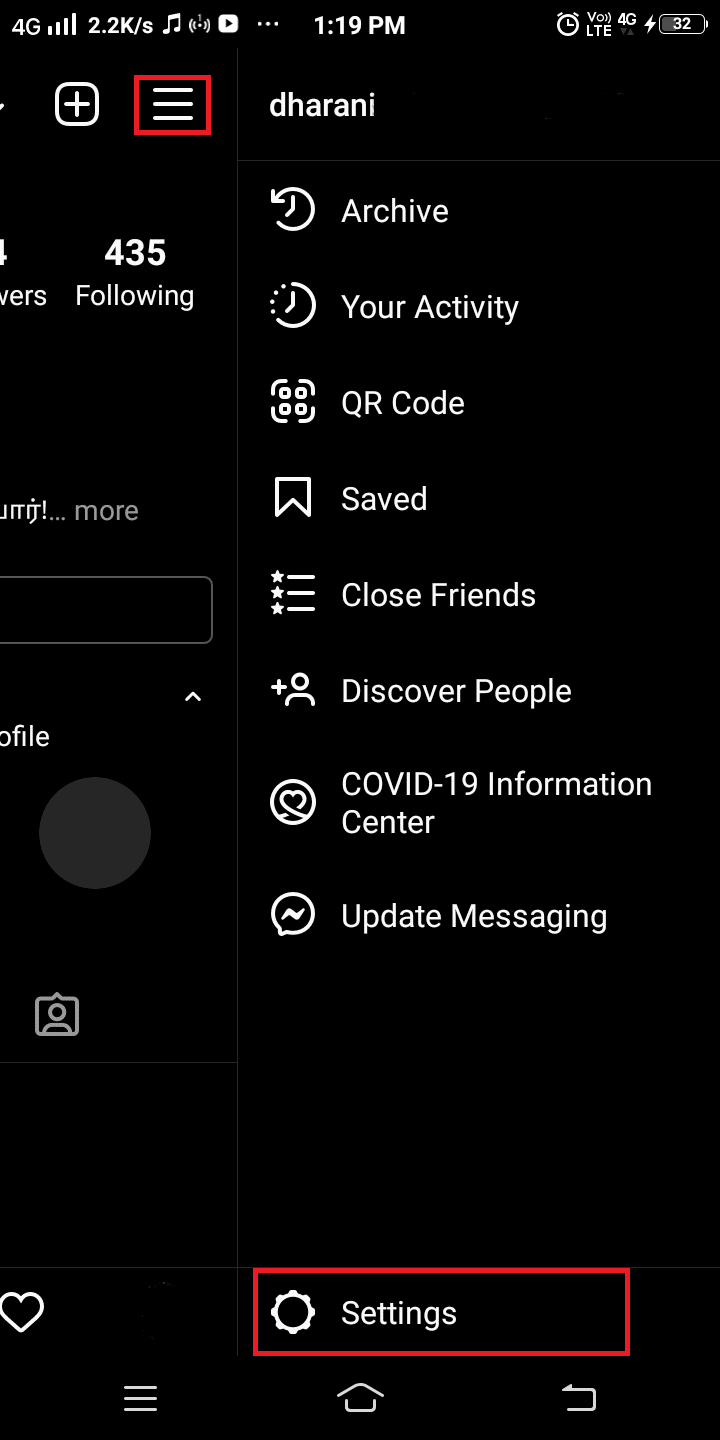
3.在這裡,點擊帳戶,然後點擊蜂窩數據使用。
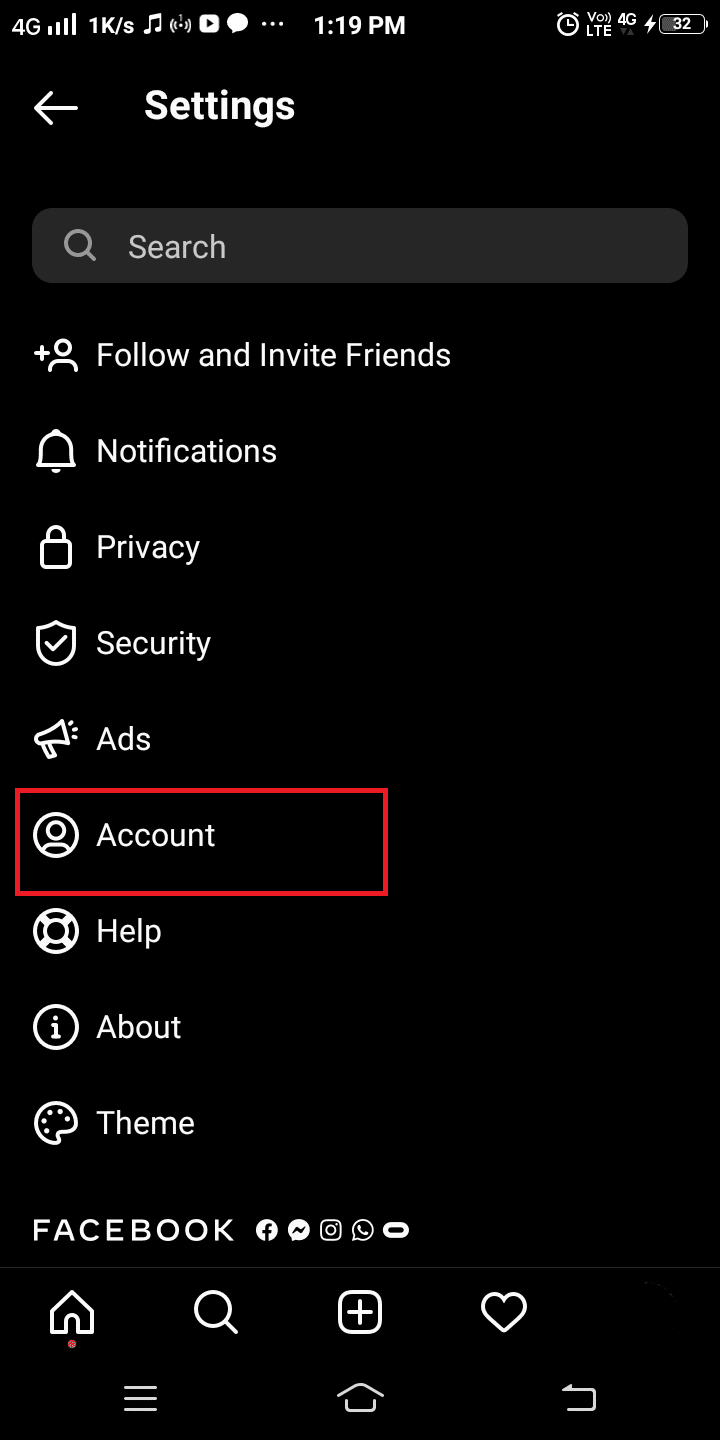
4. 最後,打開“數據保護程序”選項。 這樣視頻不會提前加載,因此消耗的數據更少。
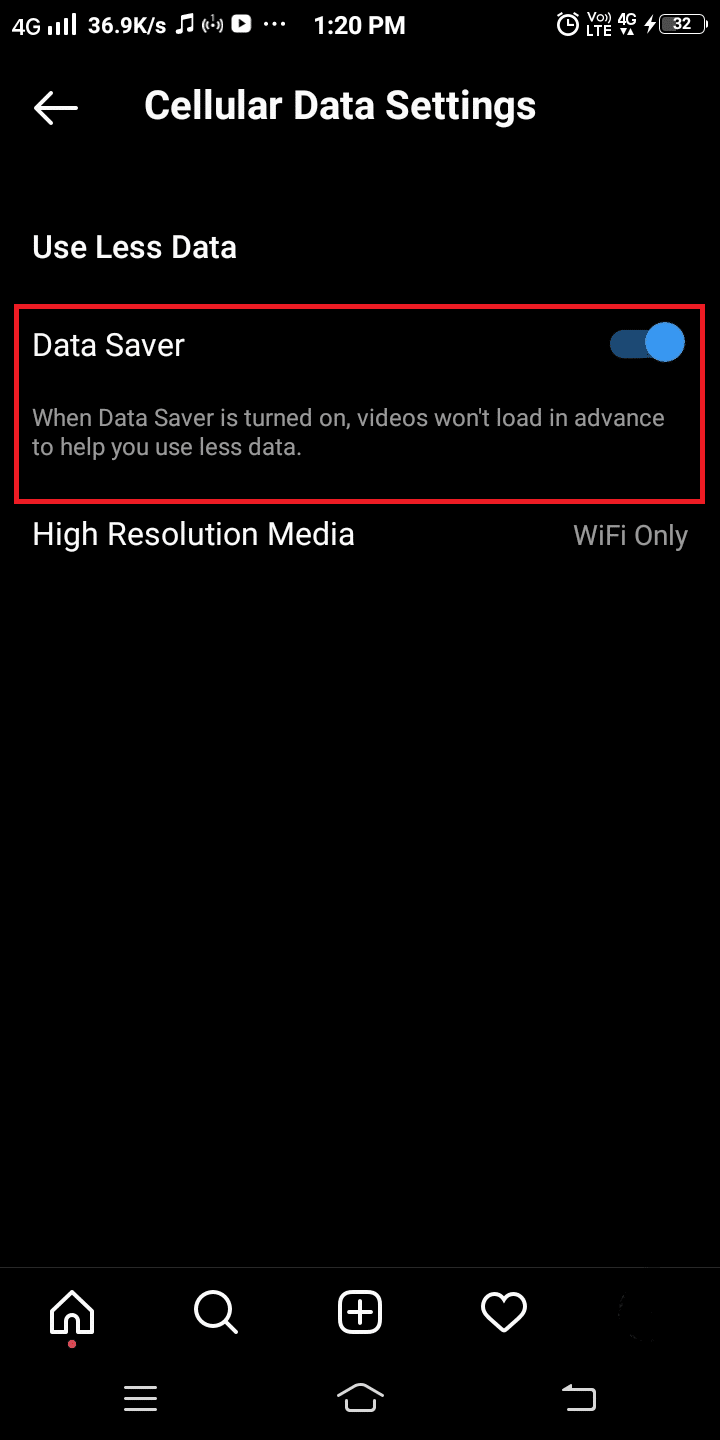
另請閱讀:修復 SD 卡不顯示或不工作的 5 種方法
方法 3:重新啟動您的 Android 設備
重新啟動手機是一種簡單的方法,可以糾正小問題並將設備恢復正常。 我們通常會使用手機數天/數周而不重新啟動它們。 某些軟件故障可能會在您重新啟動時得到修復。 所有正在運行的應用程序和進程將在重啟過程中關閉。
1. 按住電源按鈕幾秒鐘。 然後,您可以選擇關閉設備或重新啟動設備。
注意:並非所有設備都具有相同的接口,請在選擇選項之前仔細檢查。
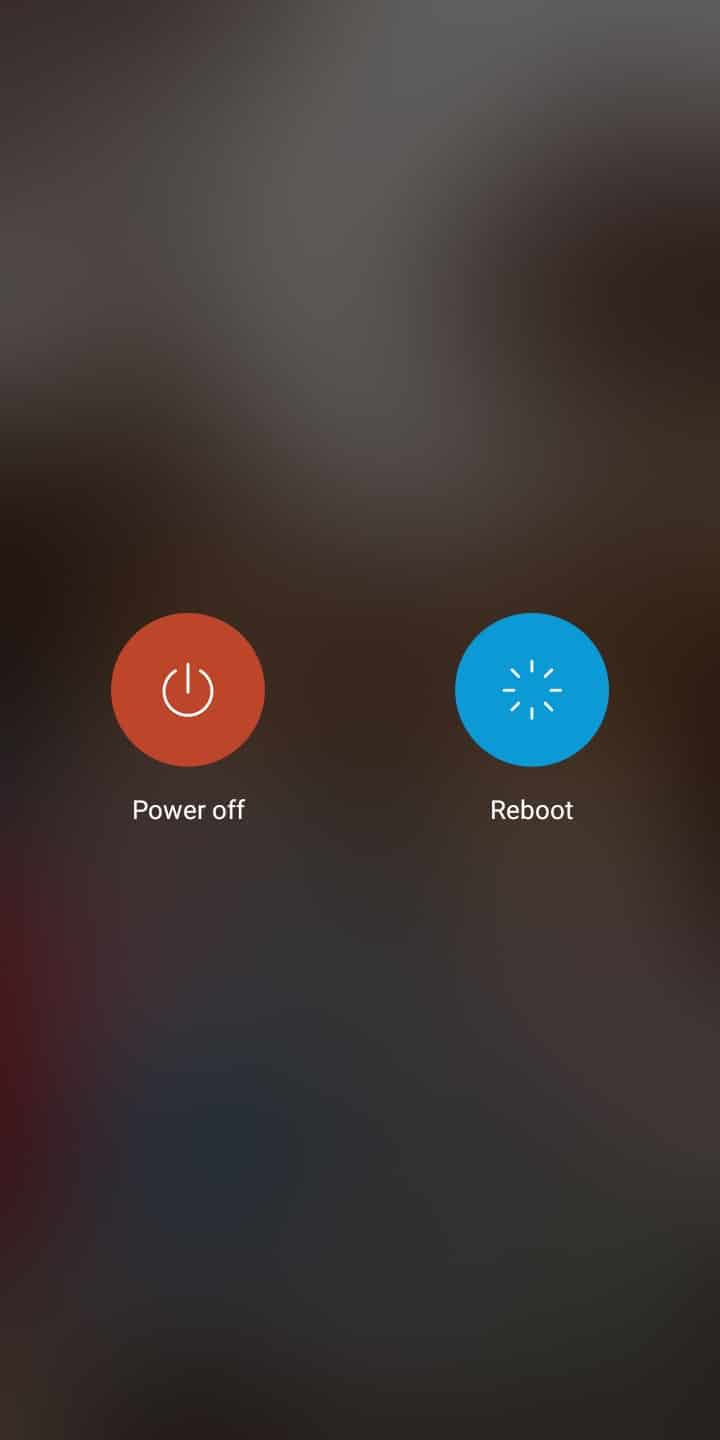
2. 在這裡,點擊重新啟動。 幾秒鐘後,設備將重新啟動並返回正常模式。
方法 4:更新 Instagram 應用程序
這是一個簡單的修復方法,有助於解決 Instagram 應用程序中出現的所有技術故障。 只需按照以下簡單步驟操作:
1. 在您的設備上啟動Play Store應用程序,然後點擊您的個人資料圖片。
2. 在這裡,點擊菜單列表中的我的應用程序和遊戲。
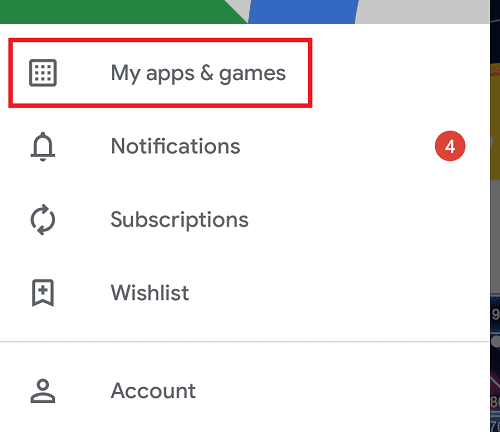
3. 導航到已安裝的應用程序選項卡並選擇它,現在在列表中搜索Instagram 。
4. 最後,如果您的應用未更新,請點擊更新。
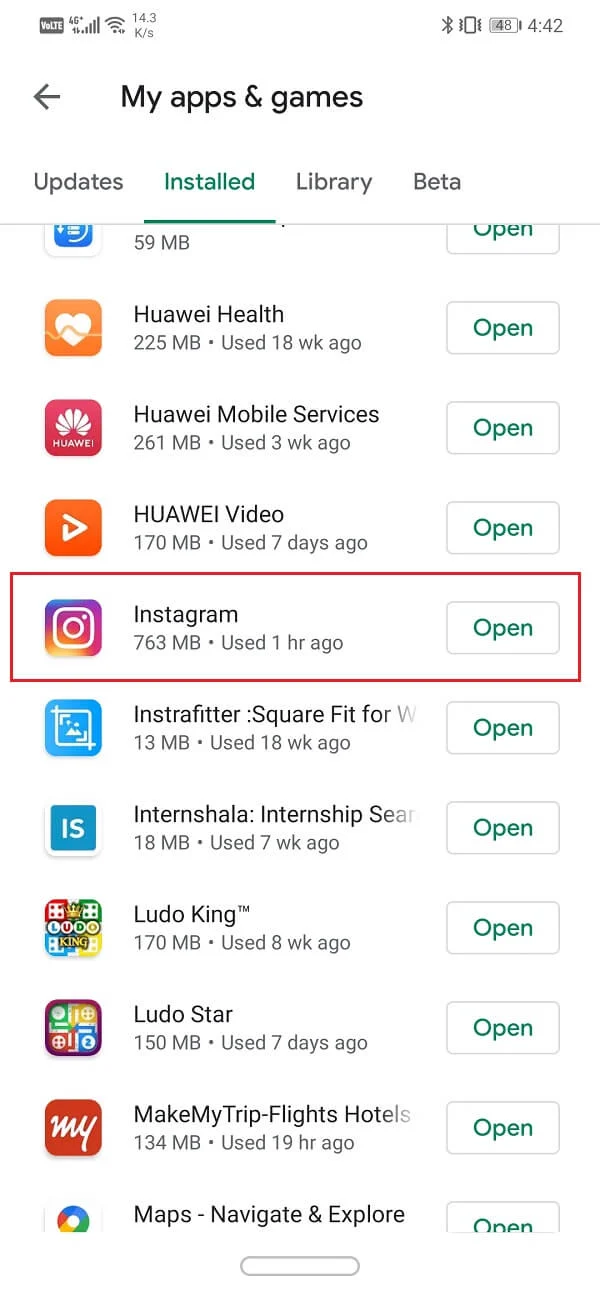
如果它已經是最新版本,您將看不到更新選項。 相反,您將看到打開應用程序的選項。 通過這樣做,您可以確保應用程序是否運行最新版本。
假設這不能修復 Instagram 未發布尚未重試錯誤,然後嘗試清除設備上的緩存和存儲空間,這將在後續方法中進行說明。
方法 5:清除 Instagram 中的緩存
緩存可改善您的瀏覽體驗。 它充當臨時內存,存儲您訪問的頁面並在下次訪問時加強您的衝浪體驗。
1. 啟動您的設備設置。
注意:所有智能手機都沒有相同的設置選項,它們會因製造商而異。 請在更改任何設置之前了解設置。
2. 現在,點擊應用程序並導航到所有應用程序,如圖所示。
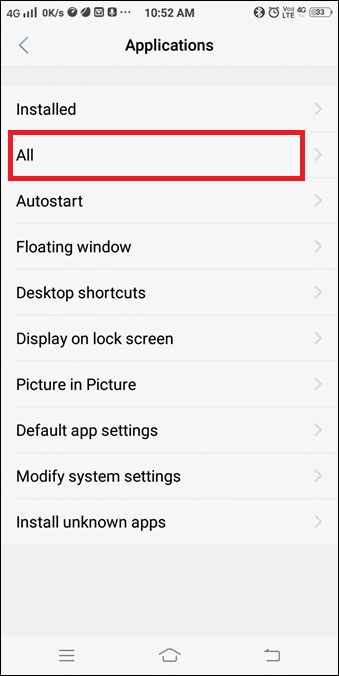
3. 搜索Instagram並點擊它。
4.接下來,點擊存儲並導航到清除緩存,現在點擊它。
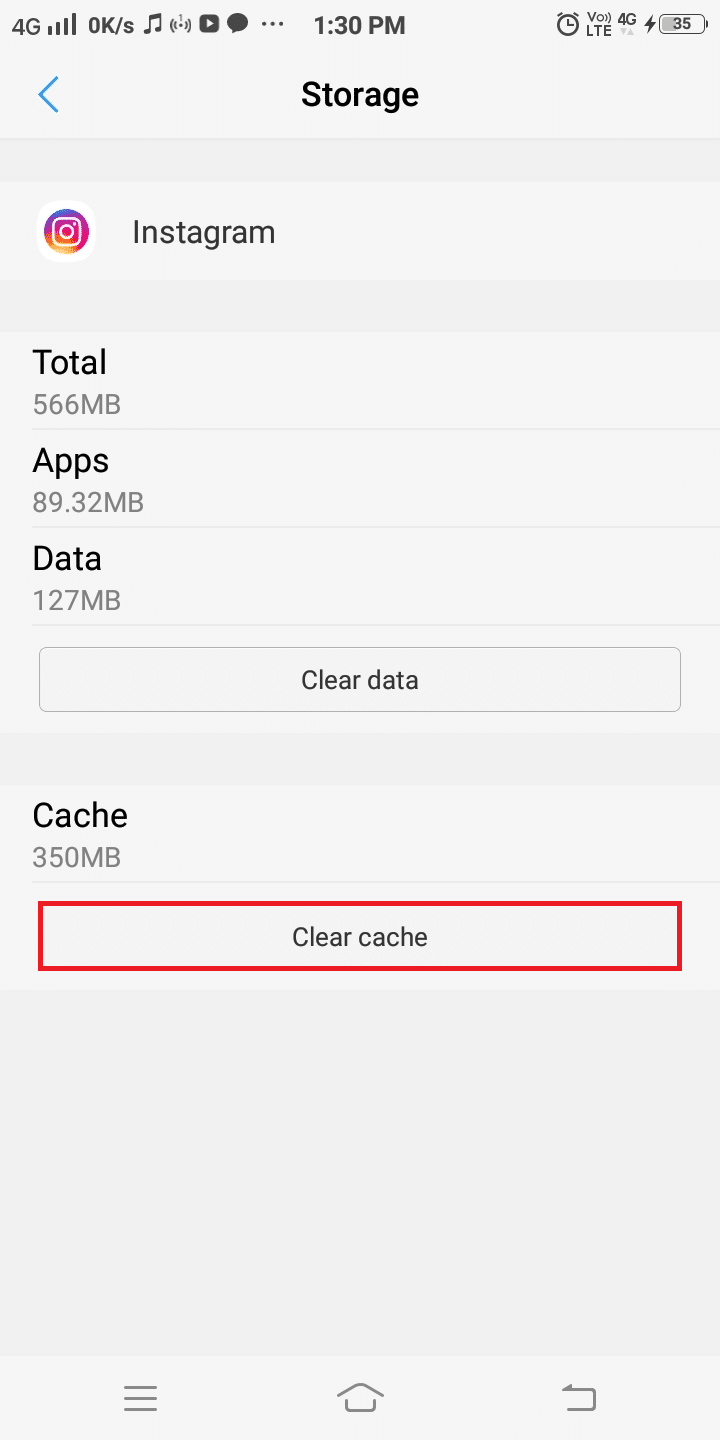
這將刪除緩存內存中存在的所有數據,並有助於修復常見的 Instagram 錯誤。
另請閱讀:當您暫時禁用 Instagram 時會發生什麼?
方法 6:卸載第三方應用程序
始終建議不要在您的設備上安裝未經驗證的應用程序。 但是,如果您安裝了任何第三方應用程序,此卸載過程將幫助您將設備恢復到正常功能狀態。 從您的設備中卸載不需要和未使用的應用程序以釋放空間:
1.啟動手機設置應用程序。 如圖所示選擇應用程序。
注意:所有智能手機都沒有相同的設置選項,它們會因製造商而異。 請在更改任何設置之前了解設置。
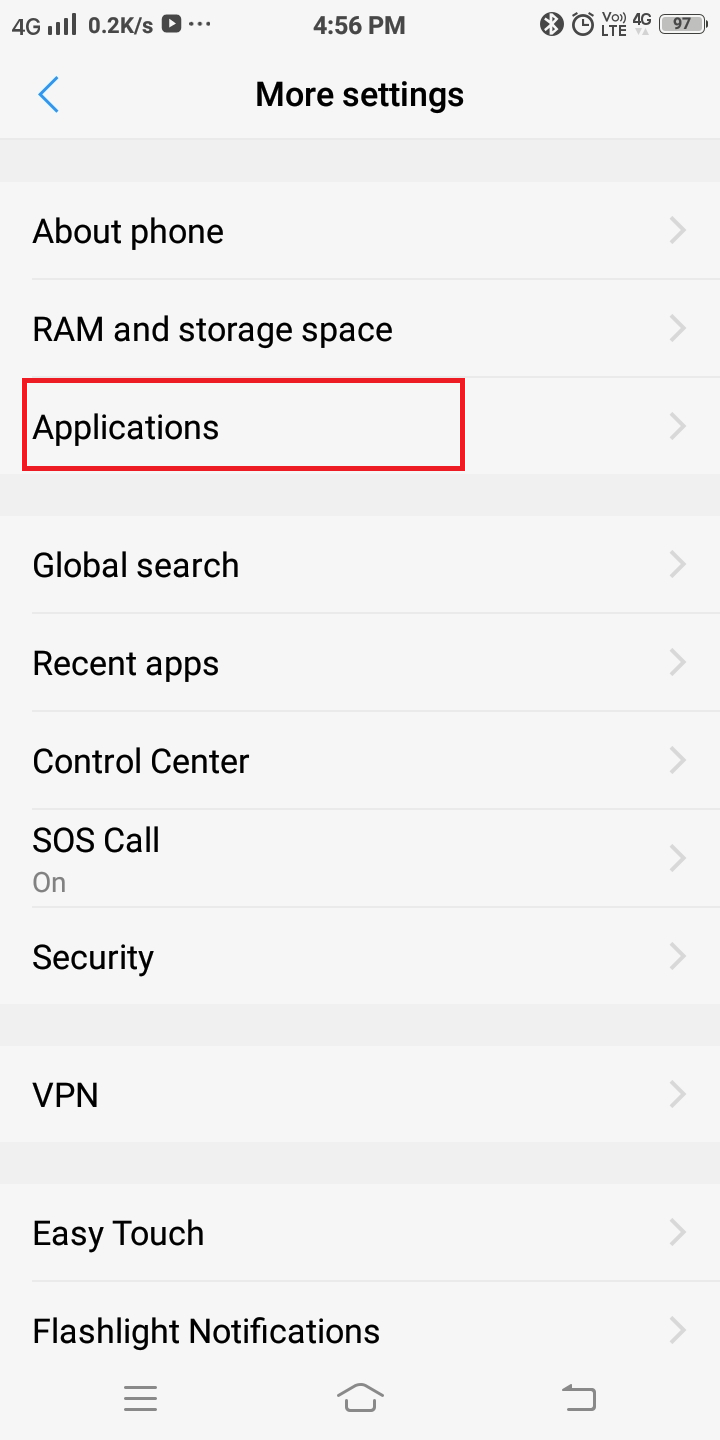
2. 現在,將顯示選項列表。 點擊已安裝的應用程序,如此處所示。
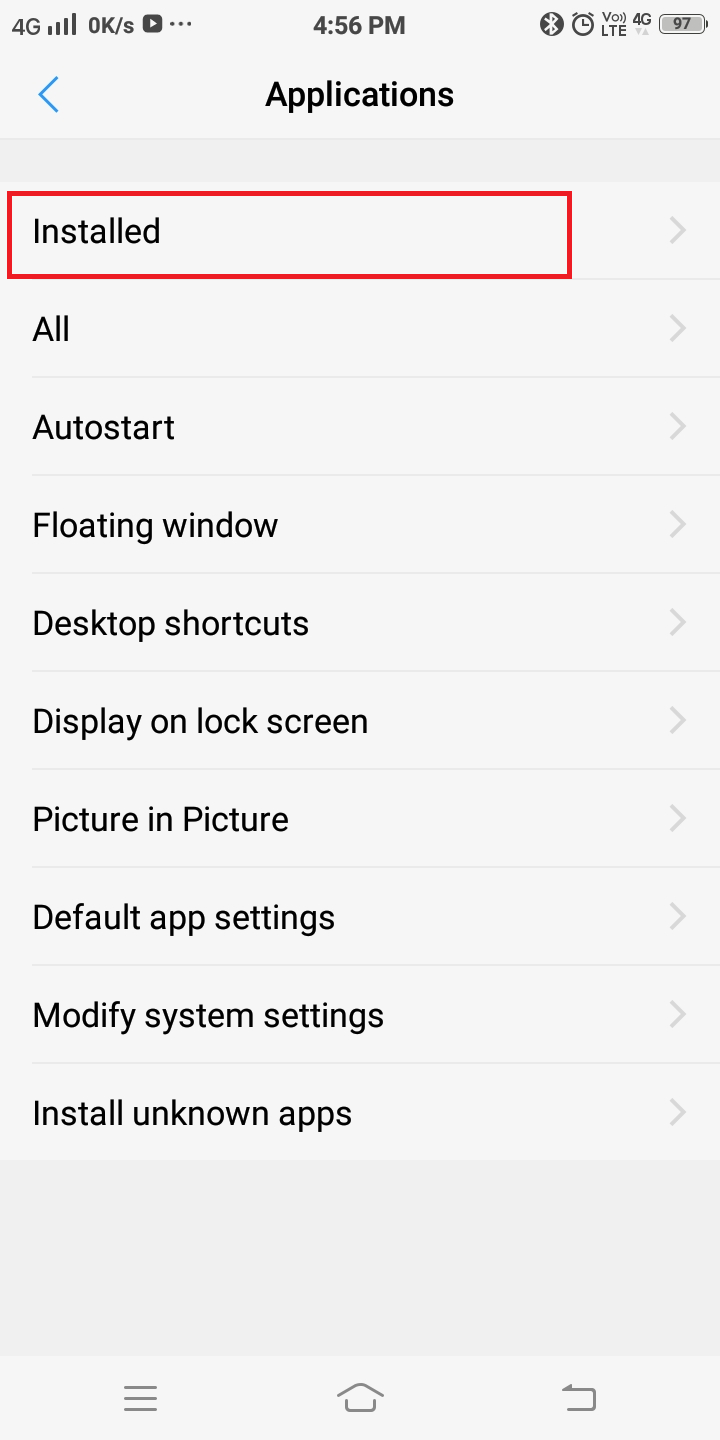

3. 開始搜索不需要的應用程序。 接下來,點擊您要從手機中刪除的應用程序。
4. 最後,點擊卸載,如下圖所示。
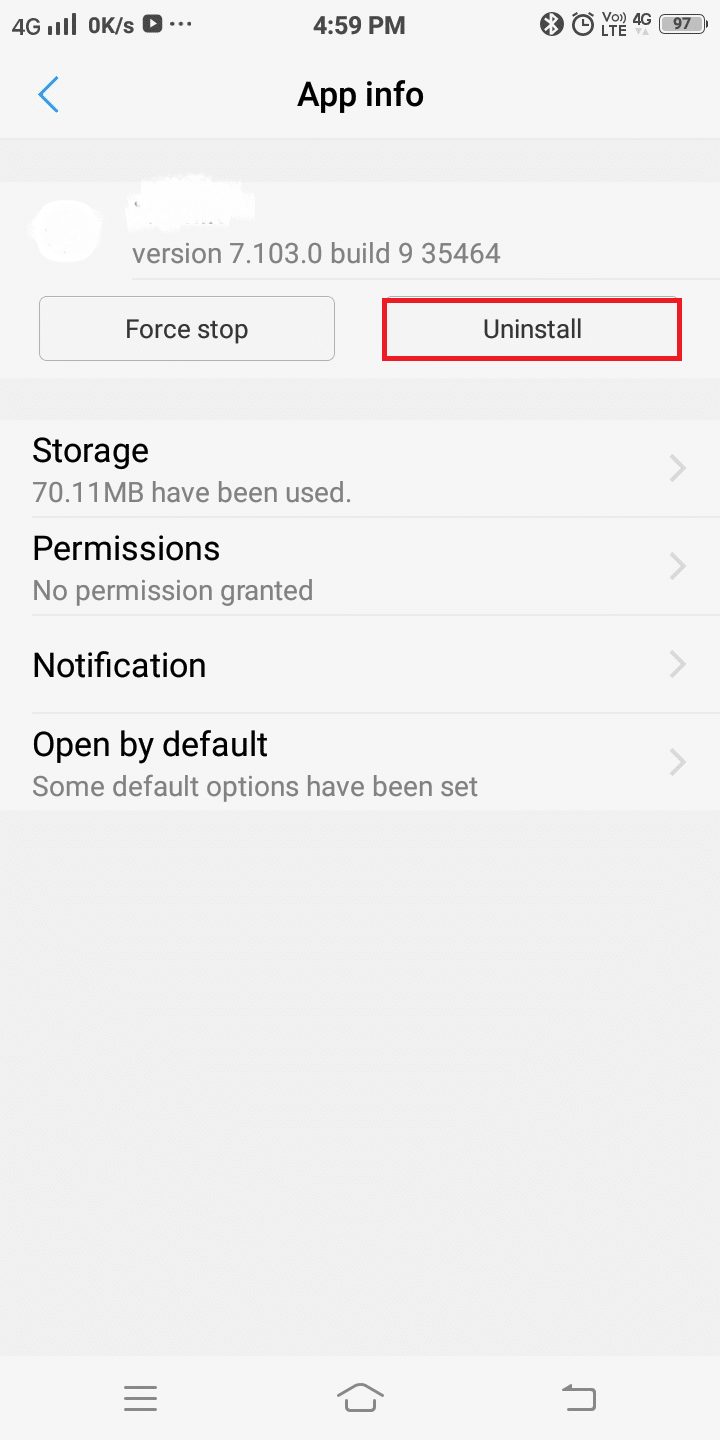
您可以對不再需要或似乎未經驗證的應用重複上述過程。
方法 7:檢查您的網絡連接
如果您無法在 Instagram 上發布您的內容,則應歸咎於網絡連接不佳。 在使用應用程序之前,請始終確保您的數據已打開。 此外,如果您使用的是 Wi-Fi 連接,請嘗試重置它。 這些是人們在設備上發生網絡錯誤時使用的最基本的故障排除方法。 再次禁用和啟用 Internet 有助於修復 Instagram 的“尚未發布”。 在您的 Android 手機上重試”錯誤。
1. 在手機上向上或向下滑動,搜索Wi-Fi圖標。 現在,長按如下所示的Wi-Fi圖標(或)導航到Settings > Connections > Networks 。
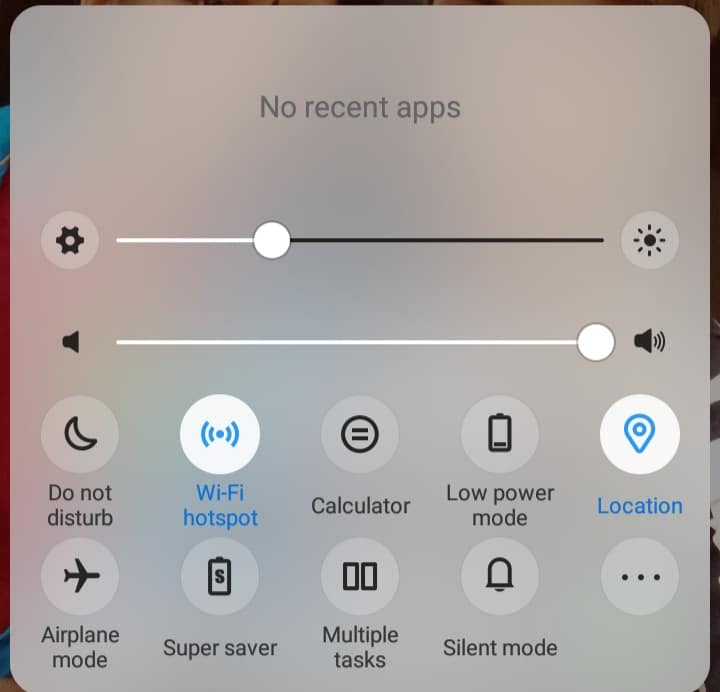
2. 在Wi-Fi 設置屏幕上,點擊導致驗證錯誤的網絡。 一旦你點擊它,你會得到兩個選項,如下圖所示。 在這裡,您將看到兩個選項,忘記網絡或更改密碼。
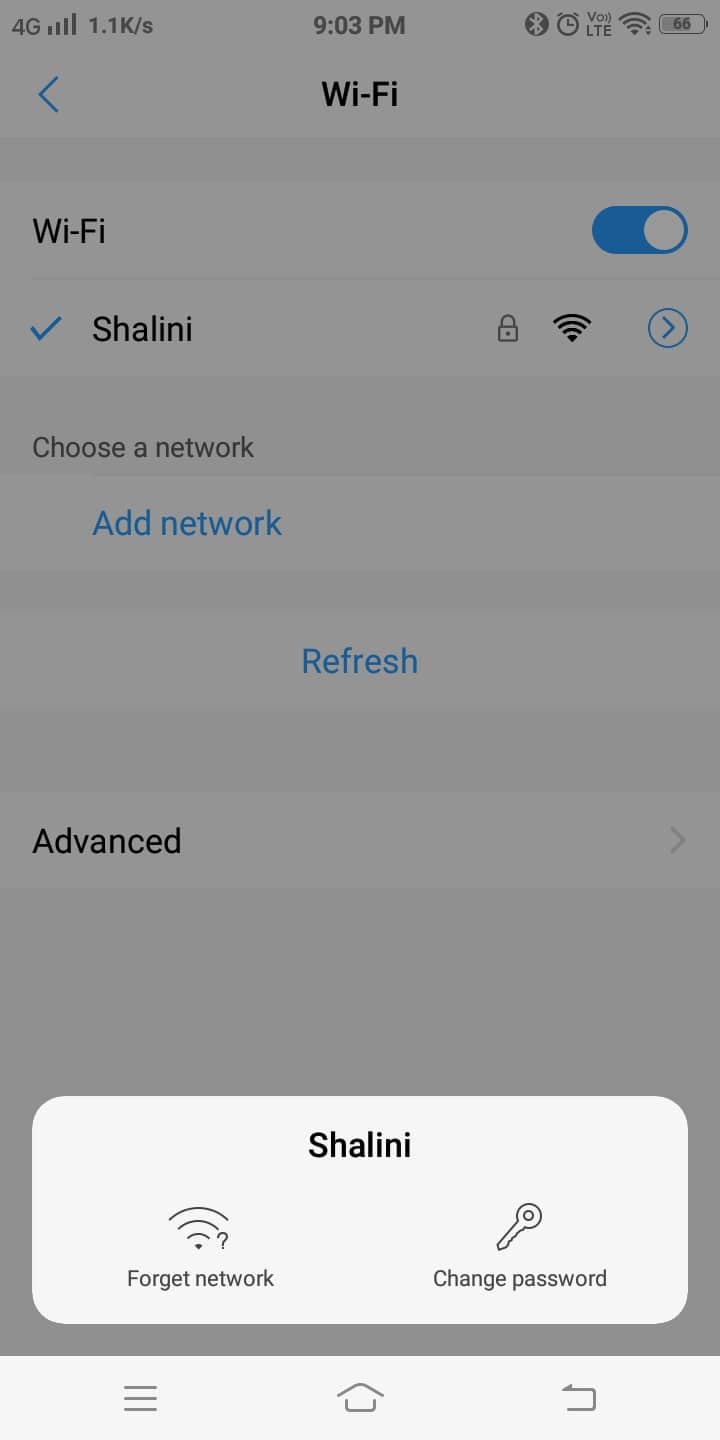
3. 點擊忘記網絡。
4. 現在,點擊刷新。 您將獲得範圍內所有可用網絡的列表,包括您在前面的步驟中禁用的網絡。
5. 點擊您要連接的網絡。 然後,使用網絡名稱和密碼重新連接到 Wi-Fi。
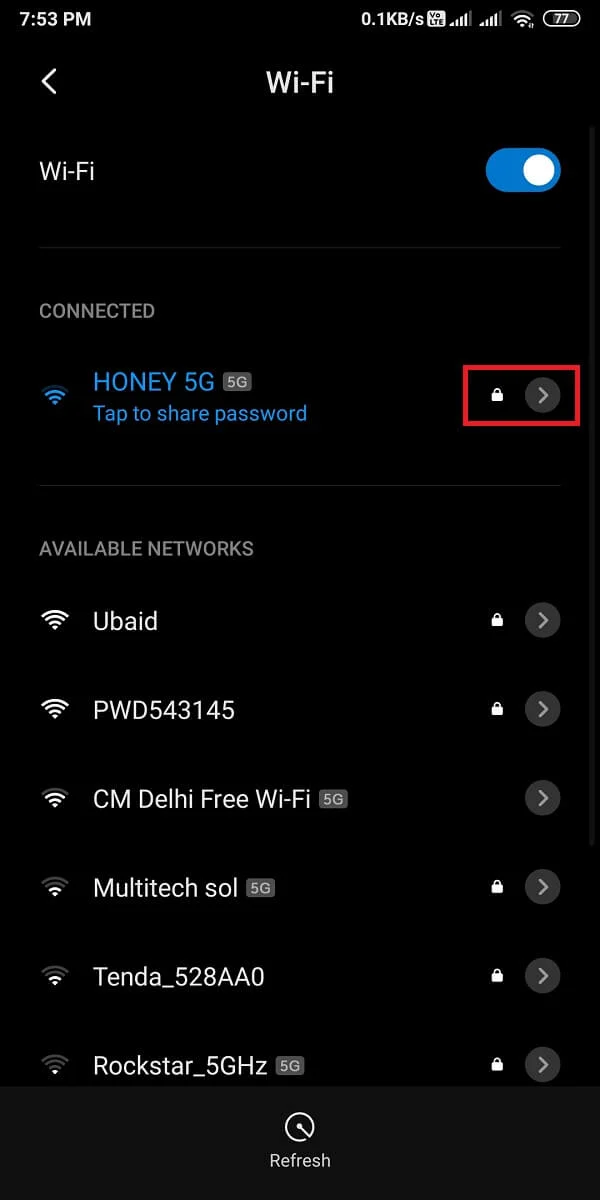
Instagram Not Posted Yet Try Again 錯誤現在應該得到解決,否則請嘗試下一個方法。
方法八:清空存儲空間
當您的存儲空間幾乎已滿時,您將無法在 Instagram 上發布您的故事/動態。 您可以嘗試按照方法 5 中的說明從設備中刪除不必要的文件和緩存。這將釋放一些空間和 Instagram 的“尚未發布”。 重試”錯誤將得到修復。
此外,您可以嘗試將您的應用程序移至 SD 卡。 這將清除手機內部存儲空間中的大部分空間。 但是,即使是很少的多媒體文件和應用程序也可能會佔用大量存儲空間並導致同步錯誤。 在這種情況下,搜索很少使用的應用程序/文件並刪除它們以釋放空間。
如果您有可擴展的存儲空間,則可以將這些應用程序移至 SD 卡,而不是從手機中刪除它們。 這是使用外部存儲卡的額外優勢。 只需按照步驟將應用程序從 Android 設備的內存傳輸到 SD 卡。
如上鍊接所述,該方法適用於所述應用程序支持存儲切換選項的情況。 SD 卡可用作不支持此功能的應用程序的內部存儲存儲器。 所有的應用程序和多媒體文件都可以存儲在這裡,從而減輕了內部存儲空間的負擔。 當您將 SD 卡用作內部存儲設備時,它只能在該特定手機中使用,除非您對其進行格式化。
注意:某些 SD 卡的處理速度可能會很慢。 在將 SD 卡轉換為內部存儲器之前,請確保您選擇的 SD 卡速度足夠快,以保持 Android 設備的最佳性能。
1. 將SD 卡放入您的設備。
2. 打開設備設置。
3. 從屏幕上顯示的設置列表中,選擇RAM 和存儲空間,如下所示。
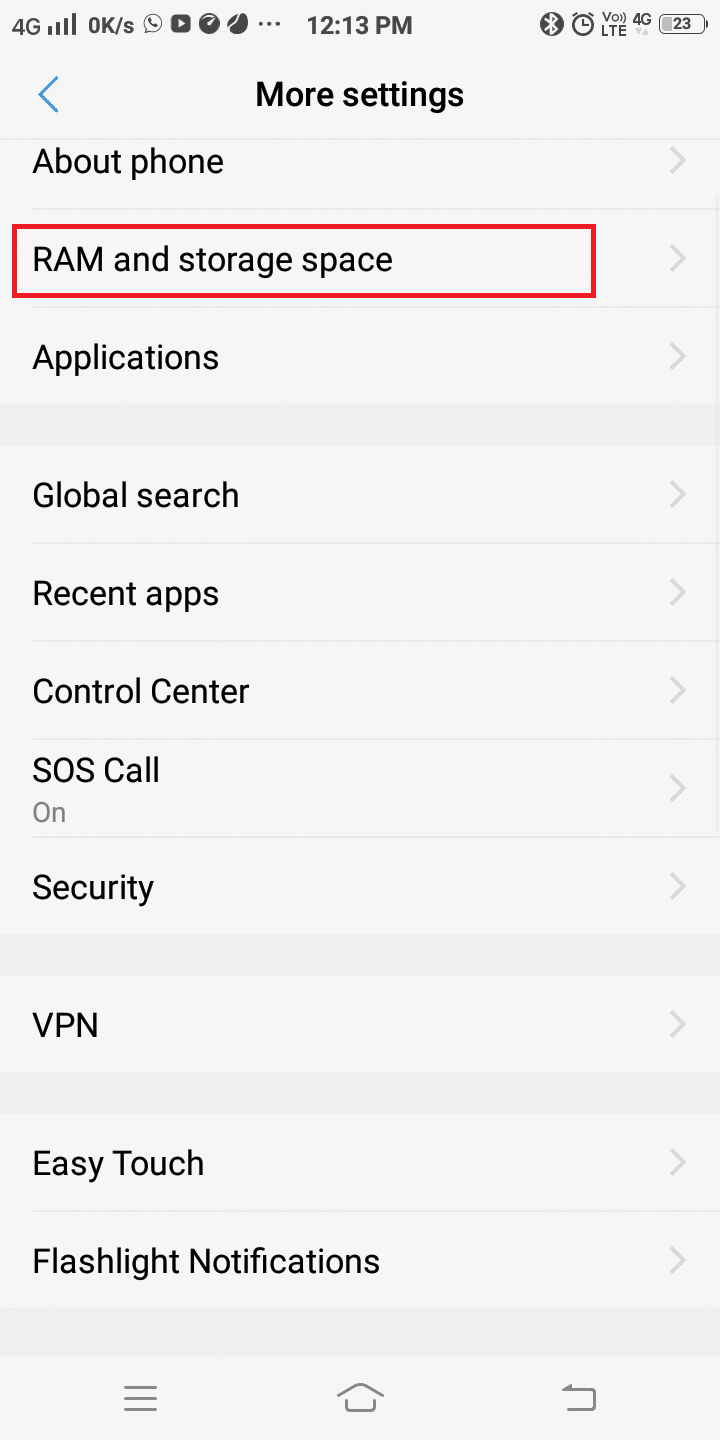
4. 點擊SD 卡,然後點擊擦除 SD 卡,如下圖所示。
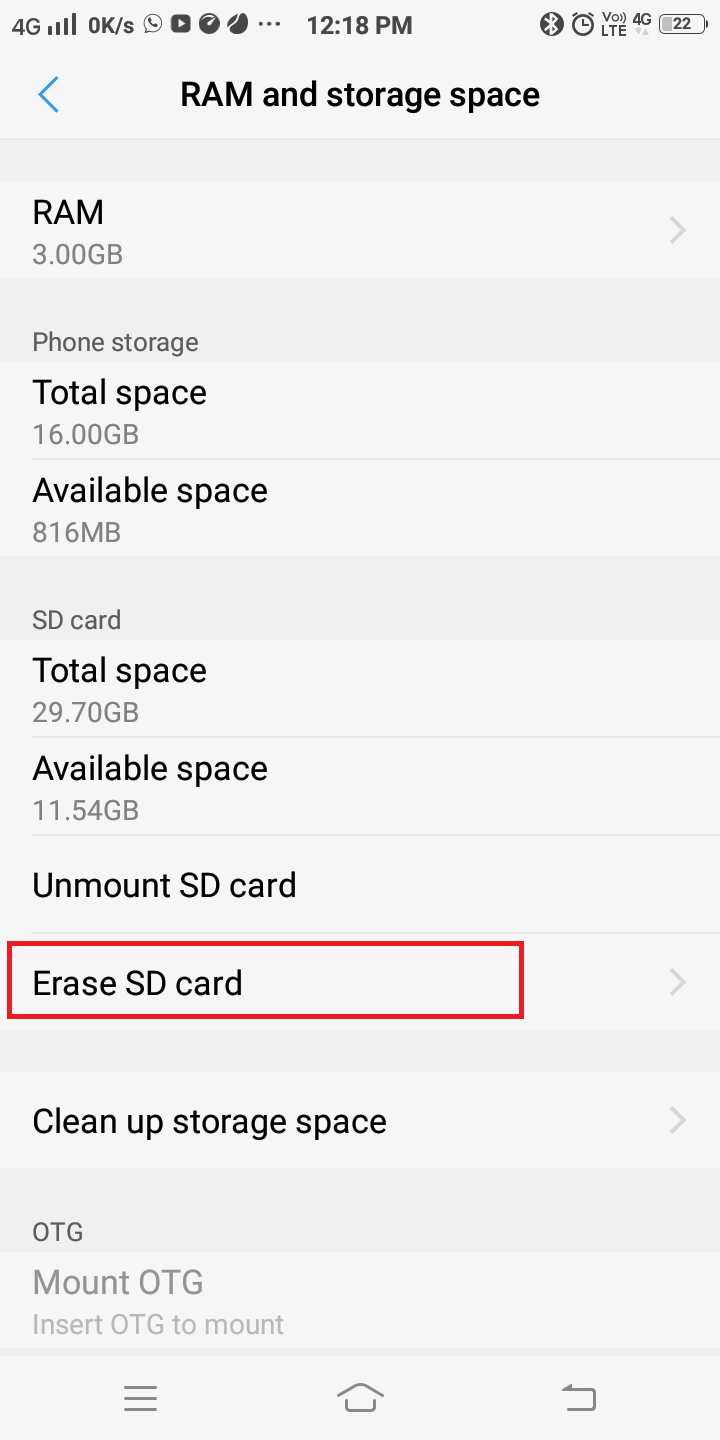
5. 在下一個屏幕上,您將收到一條警告“此操作將擦除 SD 卡。 您將丟失數據! '。 通過點擊擦除 SD 卡確認您的選擇,如下所示。
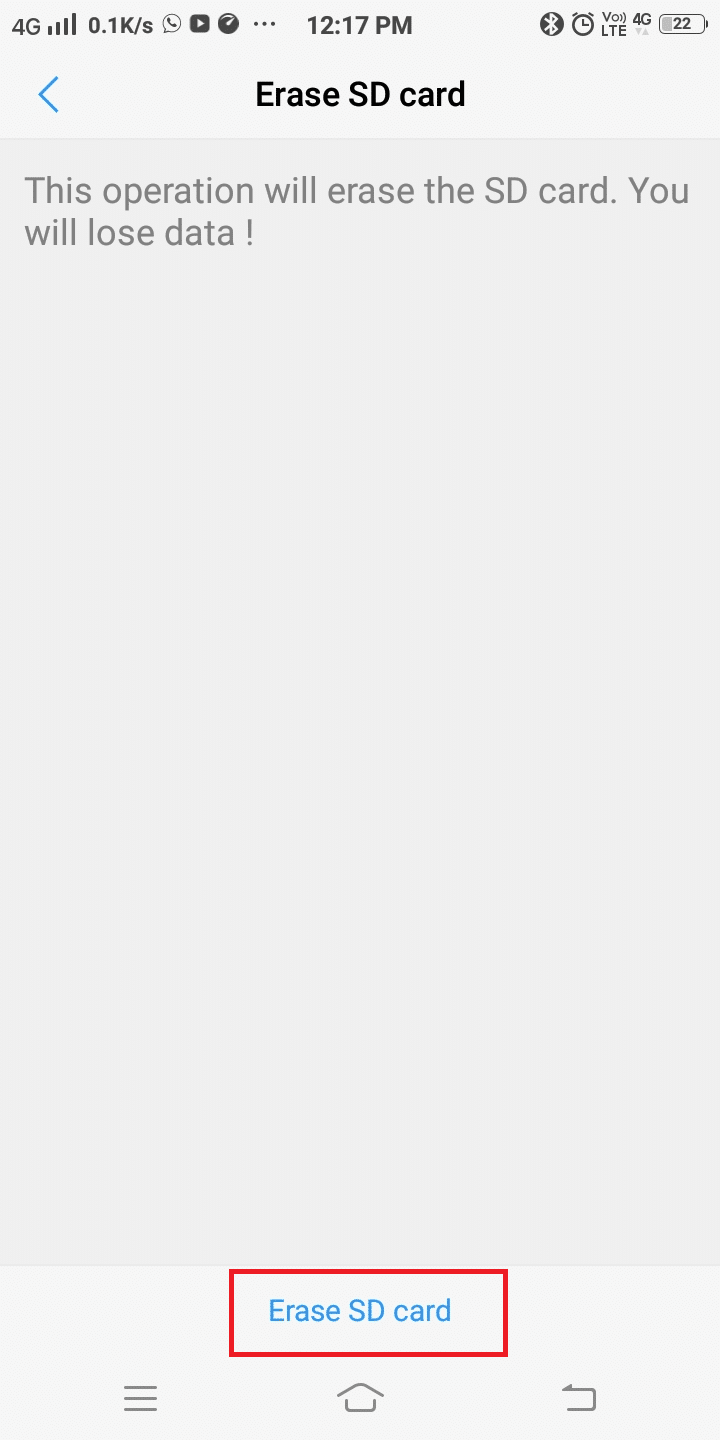
6. 現在,您可以傳輸 SD 卡上的文件和應用程序了。
當您釋放一些磁盤空間時,您可以在文件大小在規定限制內時在 Instagram 上發布您的提要。
另請閱讀:如何修復損壞的 SD 卡或 USB 閃存驅動器
方法 9:不要發布敏感內容
您不能在 Instagram 上發布任何照片或視頻。 違反 Instagram 應用政策和使用條款的內容將不會發布。 此類內容包括但不限於
- 濫用內容
- 年齡限制內容/ NSFW
- 宣揚暴力和其他敏感內容的內容
您的帳戶將被暫停 24 小時,並且您將無法在 Instagram 上發布任何內容,直到您的帳戶被取消暫停。 在此期間不要分享此類帖子/故事/提要。
始終檢查您的帖子是否包含任何敏感內容。 如果是,那麼 Instagram 的問題“尚未發布”。 再試一次'將出現。 相反,請從帖子中刪除敏感內容並重新發布。
方法 10:等待限制解除
Instagram 配備了限制功能來過濾垃圾郵件發送者。 “我無法在 Instagram 上發布任何提要”問題主要發生在您使用多個 Instagram 帳戶或沒有可靠的個人資料時。
1. 從您設備上的 Instagram 帳戶註銷並關閉應用程序。
2. 在另一台手機或電腦上登錄同一個帳戶,嘗試是否可以在其中發布您的內容。
3. 如果您仍然無法在 Instagram 上發布您的提要,這意味著您的帳戶受到限制。 在這種情況下,您所能做的就是等待解除限制。
專業提示:您還可以通過編輯個人資料並刪除簡歷中的任何鏈接來解決此問題。 另一種方法是與朋友列表中的某人聊天,或者讓自己與網站保持聯繫,直到問題得到解決。
方法 11:執行系統更新
如果您的 Android 手機仍然面臨 Instagram 尚未發布的錯誤,則係統更新可能會解決此問題。 對於 Android 手機,請按照以下步驟執行系統更新:
1. 在您的設備上打開設置,然後轉到關於手機部分。
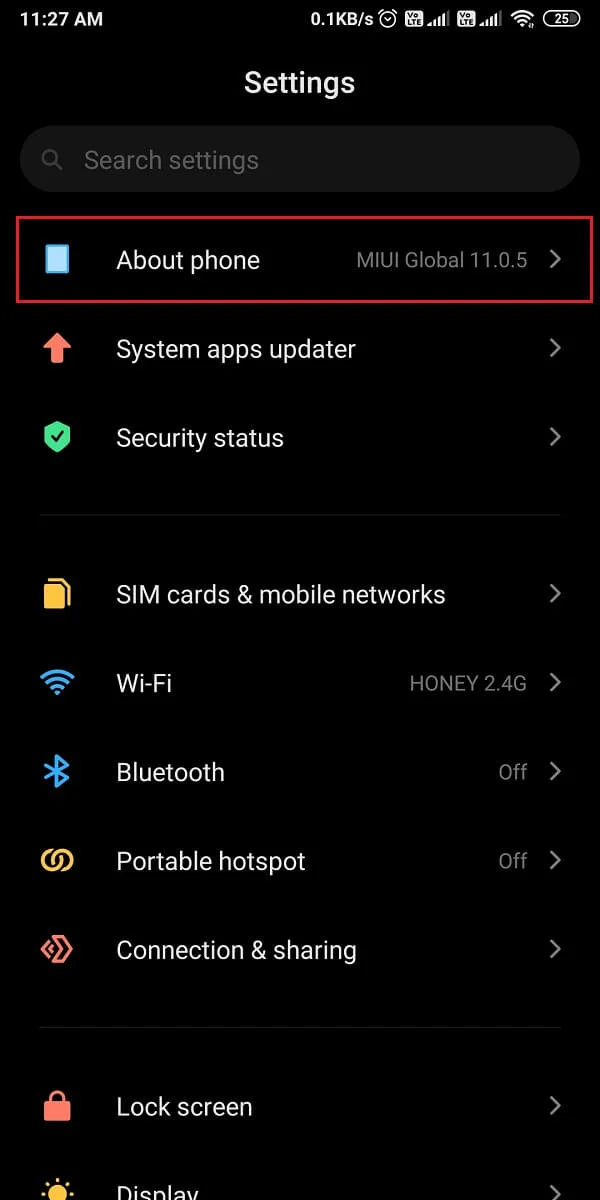
2. 點擊系統更新並檢查更新以查看您的設備是否有可用的更新。
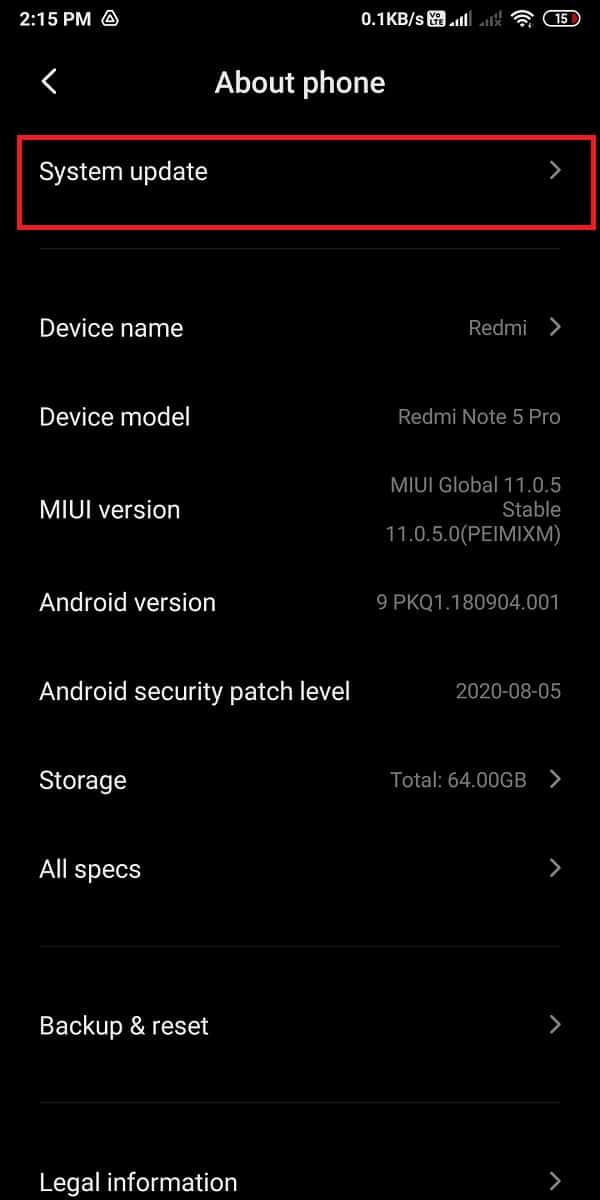
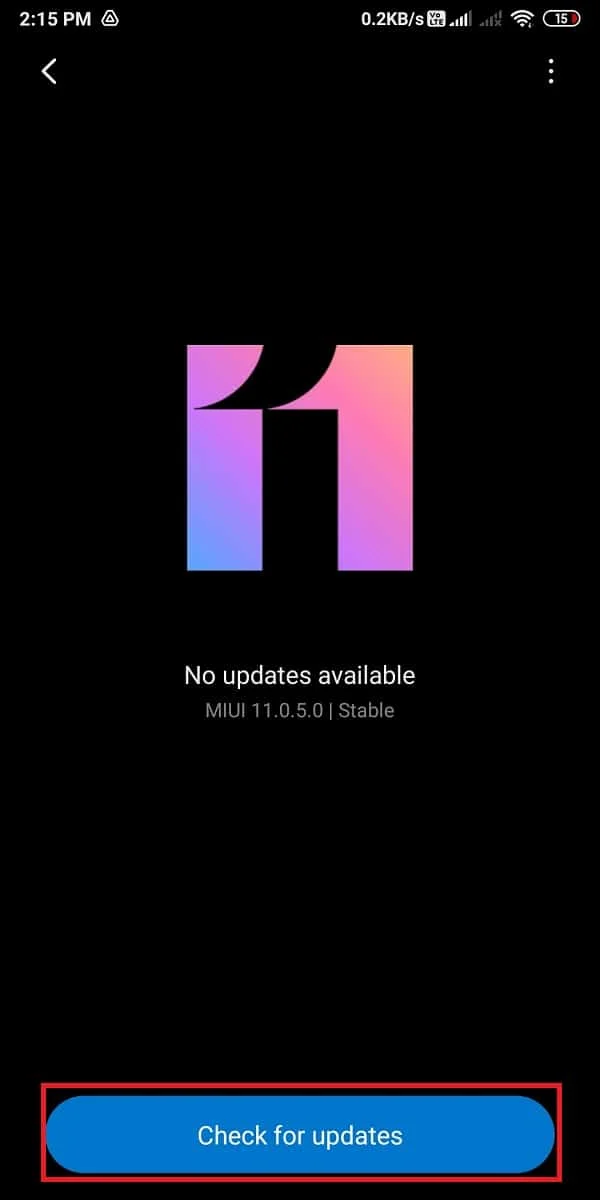
3. 等待您的設備更新並在您的 Android 設備上重新啟動 Instagram 。 這應該可以解決 Instagram 上的發布問題,或者嘗試聯繫 Instagram 支持中心。
方法 12:聯繫 Instagram 支持
如果上述所有方法都無法解決 Instagram 的“尚未發布”。 在 Android 上再試一次錯誤; 應用程序可能存在技術錯誤。 嘗試聯繫Instagram 支持並報告您的問題。 支持團隊將從頭開始糾正問題。
受到推崇的:
- 修復 Instagram 無法在 Wi-Fi 上運行的 9 種方法
- 如何復制 Instagram 標題、評論和簡歷
- 修復移動熱點無法在 Android 上運行
- 如何在瀏覽器中啟用或禁用 JavaScript
我們希望本指南對您有所幫助,並且您能夠修復 Instagram Not Posted Yet Try Again 錯誤。 讓我們知道哪種方法最適合您。 此外,如果您對本文有任何疑問/評論,請隨時將它們放在評論部分。
